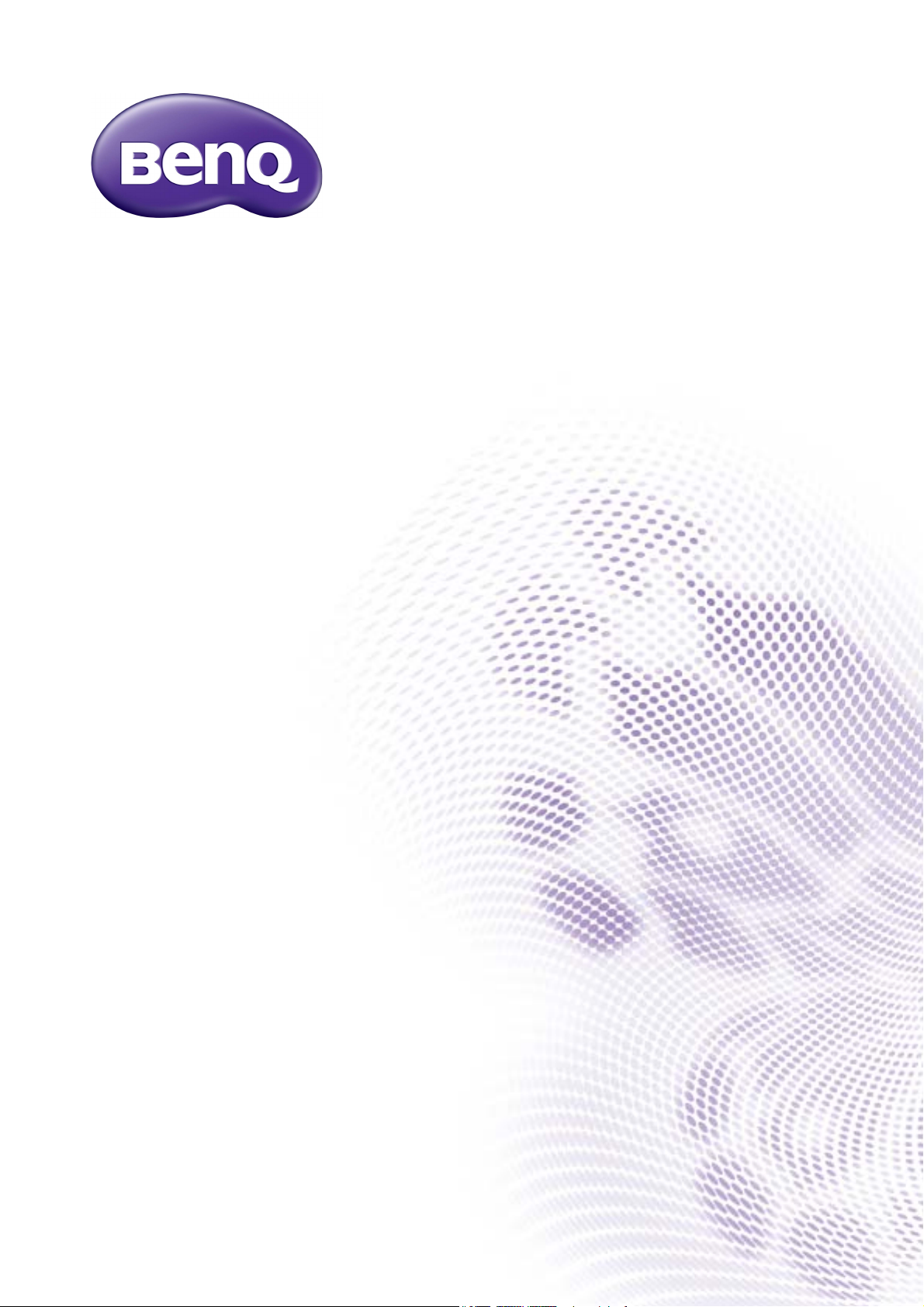
Kontostyringssystem
Brugervejledning
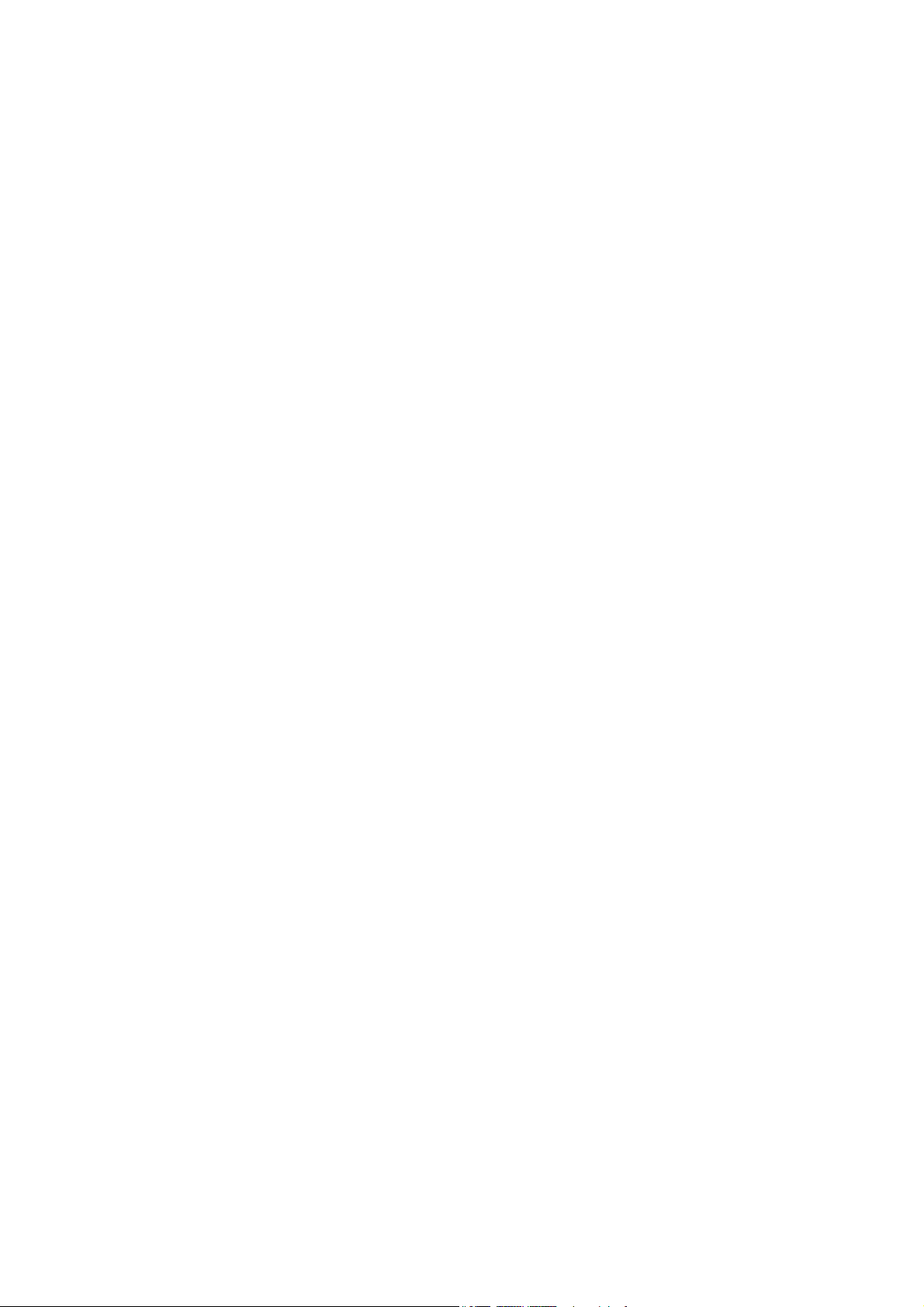
Copyright
Copyright 2019 af BenQ Corporation. Alle rettigheder forbeholdes. Ingen del af denne publikation
må reproduceres, transmitteres, transskriberes, gemmes i et gendannelsessystem eller oversættes til
et andet sprog eller computersprog, i noget som helst format, hverken elektronisk, mekanisk,
magnetisk, optisk, kemisk, manuelt eller på anden måde, uden forudgående tilladelse fra BenQ
Corporation.
Alle andre logoer, produkter eller firmanavne, nævnt i denne vejledning, er muligvis registrerede
varemærker eller ophavsrettigheder, der tilhører deres respektive virksomheder, og de er kun
anvendt til oplysende formål.
Fraskrivelse
BenQ Corporation giver ingen repræsentationer eller garantier, hverken udtrykkelige eller implicitte,
hvad angår indholdet heri, og fraskriver sig specifikt alle garantier, salgbarhed eller egnethed til et
specielt formål. Endvidere forbeholder BenQ Corporation sig retten til at revidere denne publikation
og til at foretage ændringer fra tid til anden i publikationens indhold, uden BenQ Corporation har
efterfølgende forpligtelser til at meddele andre personer om sådanne revideringer eller ændringer.
Denne brugervejledning sigter mod at give de mest opdaterede og nøjagtige oplysninger til kunderne,
og derfor er det muligt, at indhold ændres med tiden uden forudgående varsel. Gå til http://business-
display.benq.com/ for den seneste version af denne vejledning
2
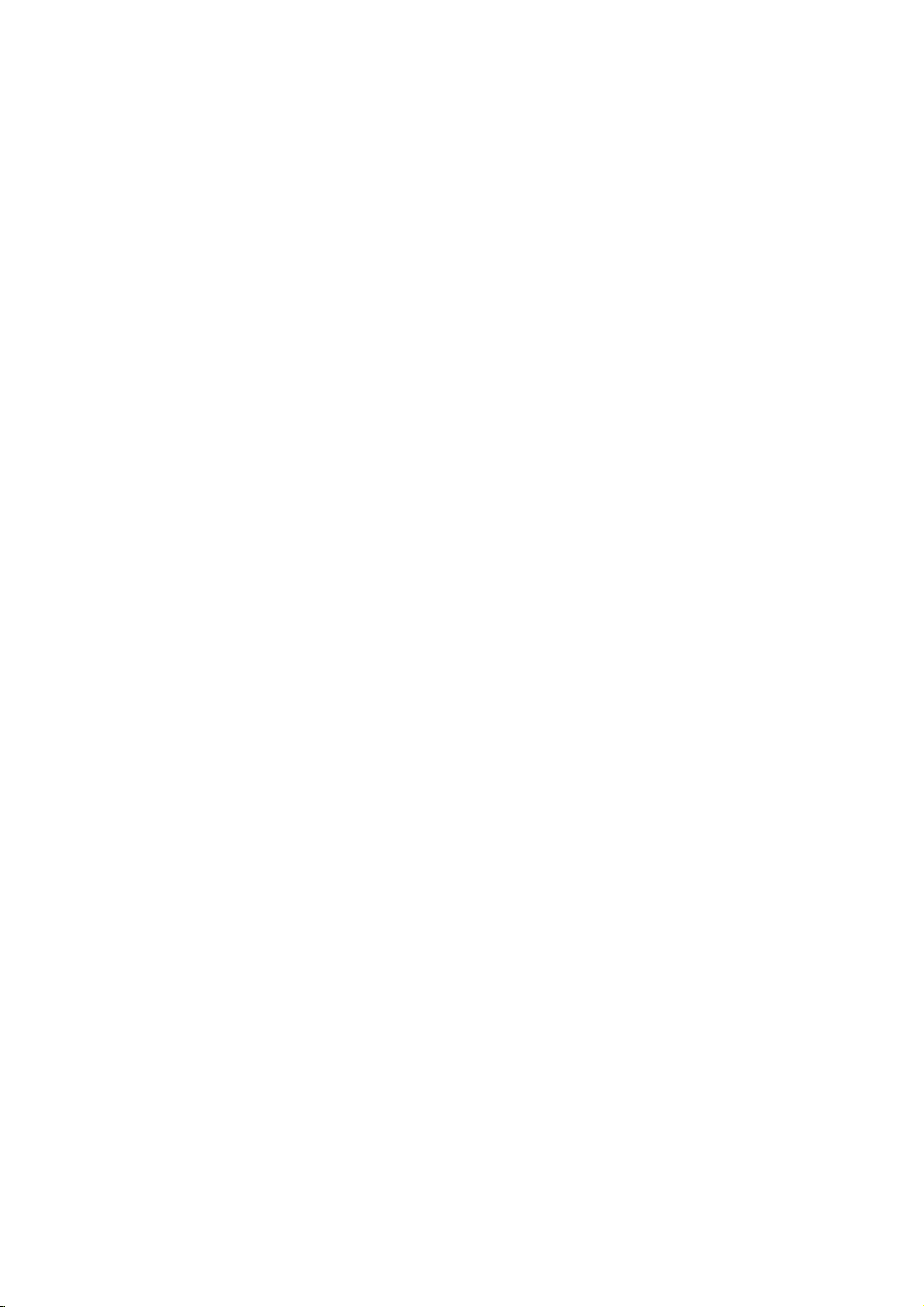
Indhold
Indledning ...................................................................................................................................... 4
AMS webstyring ........................................................................................................................... 5
Registrering af en ny konto ........................................................................................................................... 5
Oprettelse af en ny konto ............................................................................................................................. 6
Redigering af din profil ................................................................................................................................................................. 8
Styring af BenQ AMS ...................................................................................................................................... 9
Oversigt over AMS-tjenesten .................................................................................................................................................... 9
Brugerstyring................................................................................................................................................................................ 10
NFC-styring .................................................................................................................................................................................. 12
Udstyrsstyring.............................................................................................................................................................................. 15
Personlige indstillinger ............................................................................................................................................................... 15
Kontoindstillinger for AMS .....................................................................................................16
RP654K/RP705K/RP750K/RP860K ............................................................................................................16
Log på som lokal administrator ............................................................................................................................................... 16
Log på som AMS administrator/bruger/koordinator .......................................................................................................... 18
RP6501K/RP7501K/RP8601K .....................................................................................................................21
Log på som lokal administrator ............................................................................................................................................... 21
Log på som AMS administrator/bruger/koordinator.......................................................................................................... 22
Konti, tilgængelige offline .......................................................................................................................................................... 23
Administrationstilladelse ..............................................................................................................................24
Programmet AMS ......................................................................................................................25
Oversigt over AMS-filstyring ....................................................................................................................... 25
Søg i filer .......................................................................................................................................................................................26
Tilføjelse af en ny mappe ........................................................................................................................................................... 27
Redigering af filer ........................................................................................................................................................................ 27
Tilføjelse af en anden Samba-server ....................................................................................................................................... 28
Logge af ......................................................................................................................................................................................... 30
Understøttede IFP-modeller .......................................................................................................................30
4/3/19
3
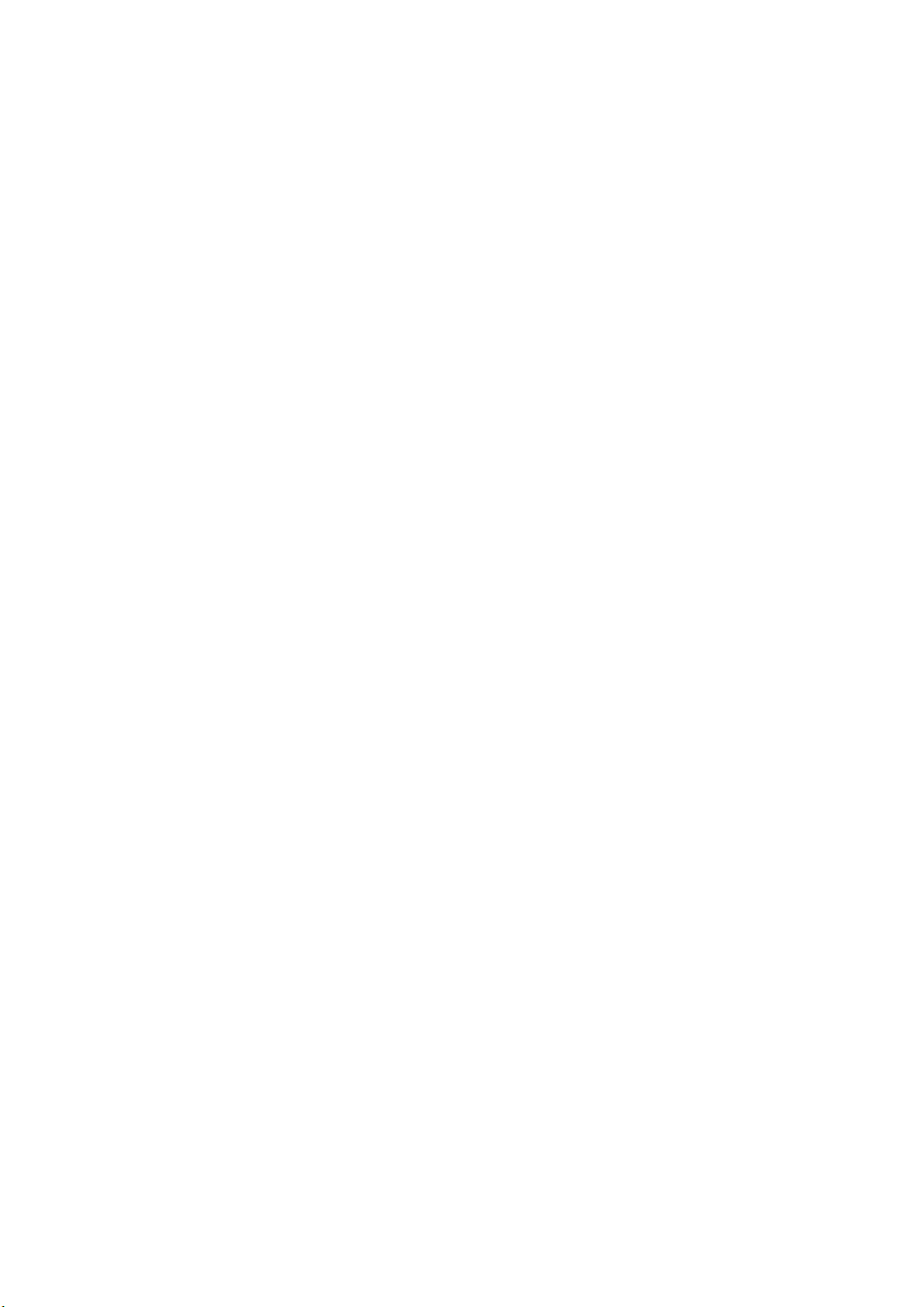
Indledning
Kontostyringssystem (AMS): Få adgang til og styr personlige data fra enhver IFP på et øjeblik
For at gøre det nemmere for brugere at få adgang til og styre deres filer og personlige enhedsmiljøer
udgiver BenQ nu Kontostyringssystem (AMS), så det er nemmere for brugere at få adgang til og styre
deres filer og konti. Derudover garanterer AMS også, at det bliver nemmere for IT-personale at styre
konti, og tager effektiviteten og arbejdet med at styre konti på BenQs IFP'er op på et helt nyt niveau.
Personliggjort brugermiljø og øjeblikkelig adgang til Cloud-lager via AMS
• Personliggjort arbejdsmiljø
Da IFP'er generelt regnes som offentlige enheder, der gemmer data for mange brugere, er dataene
ofte uorganiserede og vanskelige at finde. Der findes ingen løsning, der kan tilpasse hver bruges miljø
og filtrere deres data. AMS leverer tilpassede arbejdsmiljøer, privat lokalt lagerplads og
personliggjorte indstillinger, der gør det nemmere fore brugeren. Brugere kan få adgang til deres
personliggjorte arbejdsmiljøer og indstillinger på enhver IFP, som de logger på, og processen kan
accelereres yderligere med NFC-kort, designet af BenQ.
• Log på automatisk til Cloud-lagerkonti
Data på Android-enheder kan være vanskelige for nybegyndere at finde og tage med sig. Cloudlageret er den bedste løsning til opfyldelse af dette behov, men det kan være risikabelt at logge på en
cloud-konto med følsomme login-data. AMS styrker sikkerhedsniveauet og går helt uden om
besværet ved at skulle indtaste adgangskoder, når brugere ønsker adgang til deres cloud-lagerkonti.
Med BenQ AMS skal brugere kun logge på deres cloud-lagerkonti en gang for at opsætte/oprette
kontoen, hvorefter de kan få adgang til dataene uden nogen sinde at skulle logge på IFP igen. AMS
indstiller automatisk tilladelserne for personlige og netværksmapper, og giver brugerne en anden
metode til let at finde og organisere deres data. AMS gør det mere sikkert og nemt at få adgang til
forskellige lagerpladser.
Effektiv kontostyring og forenklet opsætning for ITS
• Effektiv kontostyring
Traditionelt tager det alt for lang tid at styre et stort antal brugerkonti for IT-ledere i store
virksomheder. AMS har et klart og intuitivt brugerinterface for IT-ledere, hvor man kan importere og
styre mange brugerkonti.
• Et trins indstilling af NFC-kort
Det er kompliceret at tilknytte personlige konti til ID-kort via traditionel styringssoftware. AMS
eliminerer den komplicerede opsætningsproces og kryptering, og kan tilknytte en konto til et ID-kort
i et trin.
• Nem tilknytning af konto med AMS
Traditionelle metoder til matchning af IFP'er med datastyringssystemer er kompliceret og har
begrænsninger. AMS kan tilknytte enheder sekunder efter enhederne har forbindelse til netværket.
4 Indledning
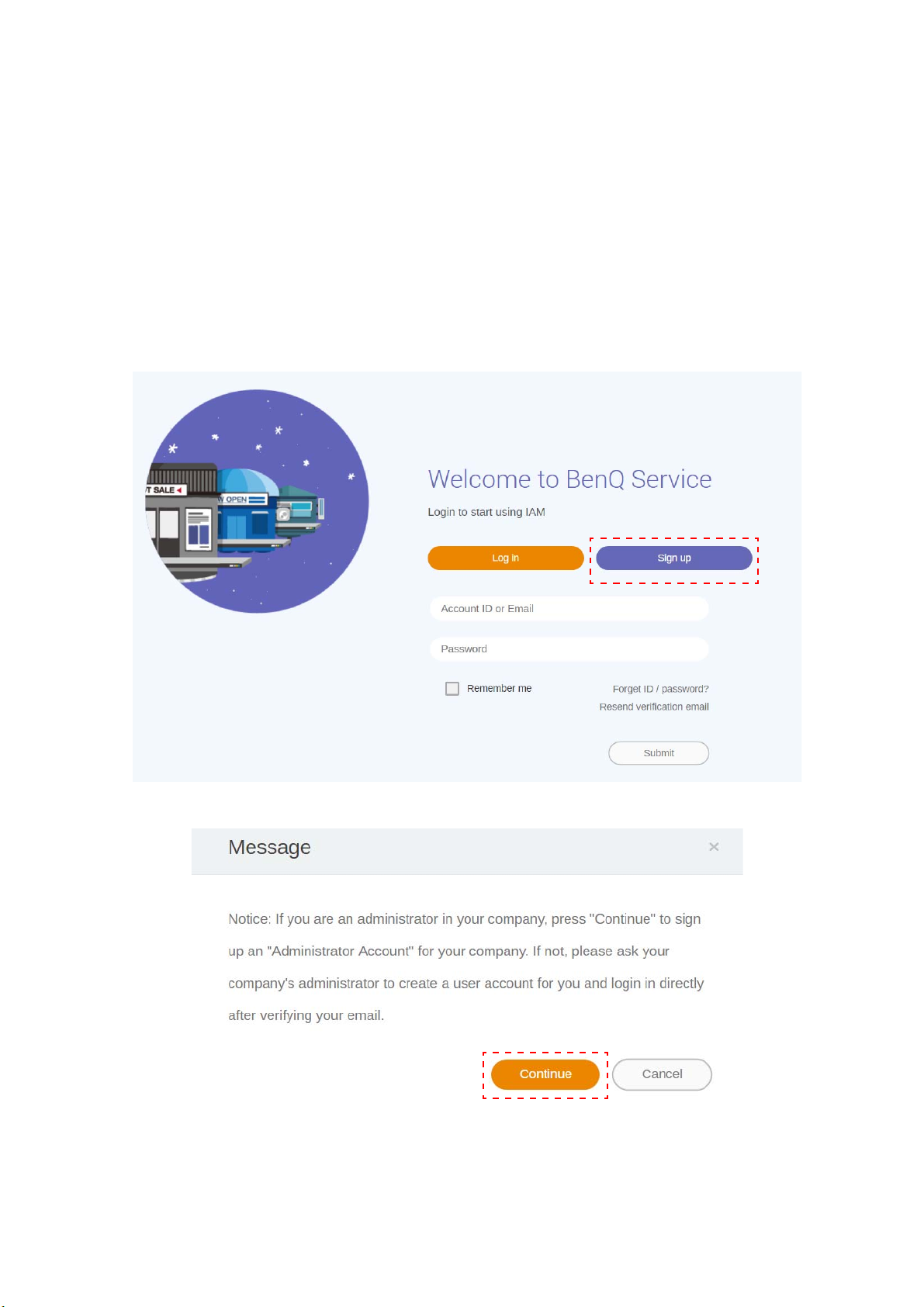
AMS webstyring
Registrering af en ny konto
Du skal have en gyldig konto for at få adgang til BenQ AMS.
1. Gå til webstedet for BenQ Service: https://ams.benq.com. De anbefalede browsere er Chrome og
Firefox.
2. Hvis du er administrator skal du klikke på Tilmeld dig for at registrere en administratorkonto
for virksomheden. Hvis du er en almindelig bruger, skal du bede virksomhedens administrator
om at oprette en brugerkonto for dig. Når du har modtaget kontoen, skal du klikke på Log på
efter verificering af din e-mail.
3. Efter du har klikket på Tilmeld dig vil du se den følgende meddelelse. Hvis du er administrator
skal du klikke på Fortsæt.
5 AMS webstyring
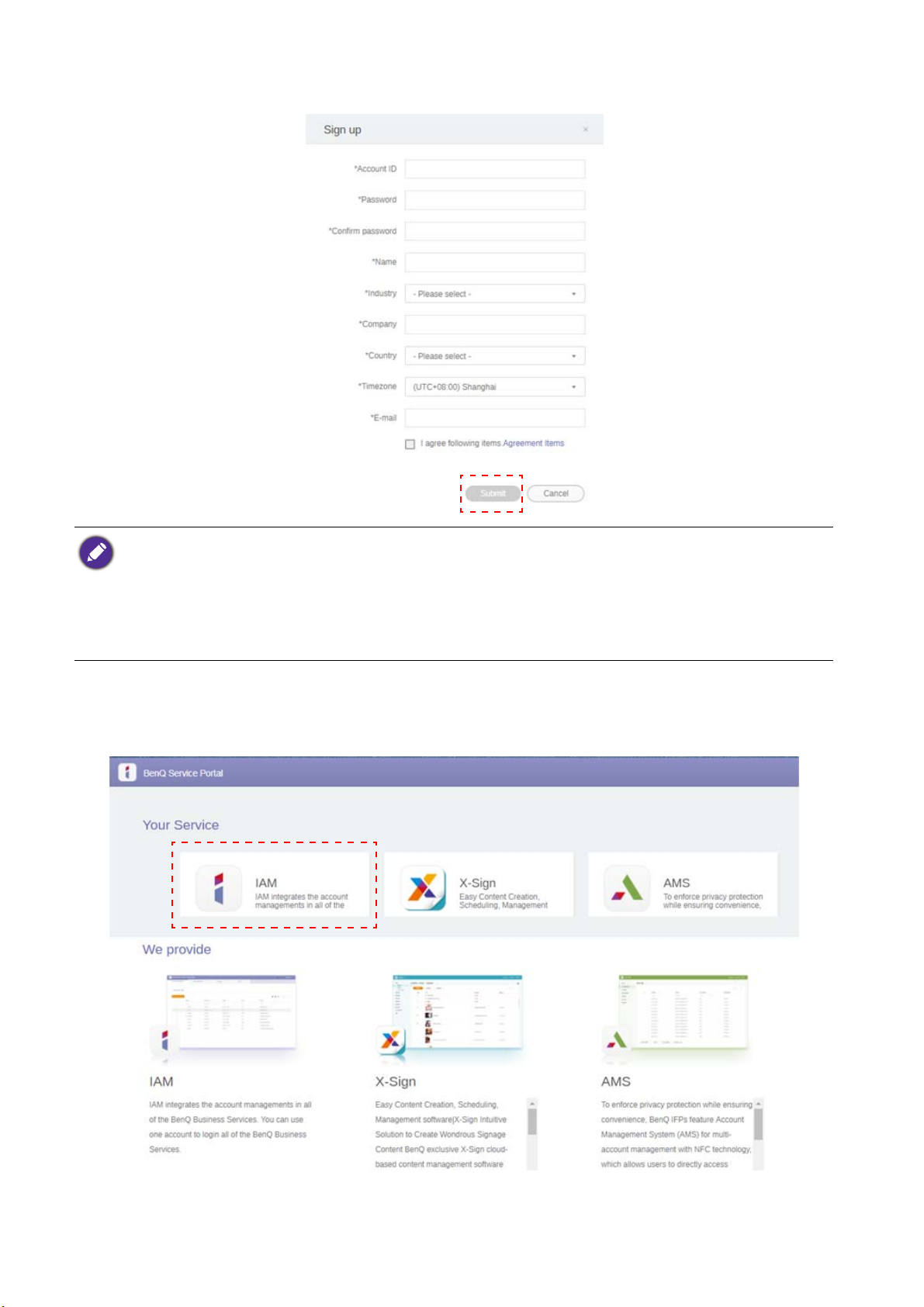
4. Udfyld felterne og klik på Indsend for at oprette en ny administratorkonto.
• For konto-ID'et skal du indtaste en værdi på mellem 4 og 20 tegn. Der må kun bruges tal (0-9), store og små
bogstaver (A-Z, a-z) og de følgende specialtegn (-)(.)(_) i konto-ID og navn.
• Adgangskoden skal være en kombination af alfanumeriske tegn og skal være på mellem 6 og 12 tegn.
Adgangskoder som f.eks. "2945678" (kun tal), "eduabsc" (kun bogstaver), "12ab" (under 6 tegn) og
"12abcd345678efg" (mere end 12 tegn) accepteres ikke.
• Store og små bogstaver behøver ikke at indtastes på samme måde hver gang du indtaster adgangskoden.
Oprettelse af en ny konto
1. Som administrator skal du logge på og vælge IAM.
6 AMS webstyring
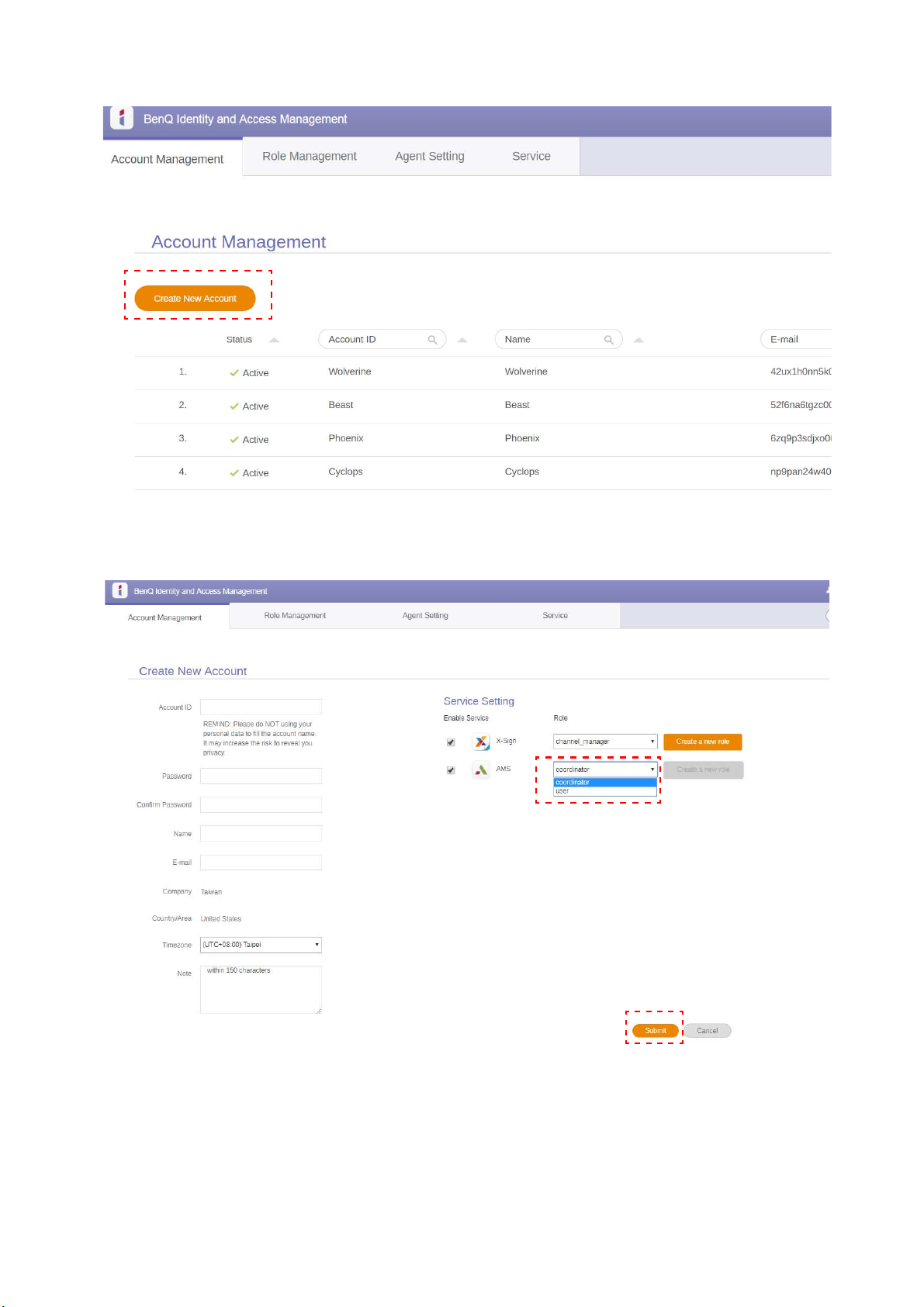
2. Klik på Opret ny konto for at fortsætte.
3. Udfyld felterne og klik på Indsend for at oprette en ny konto. Der er to roller at vælge mellem:
Koordinator eller bruger. Se Administrationstilladelse på side 24 for yderligere oplysninger om
forskellene mellem koordinator og bruger.
7 AMS webstyring
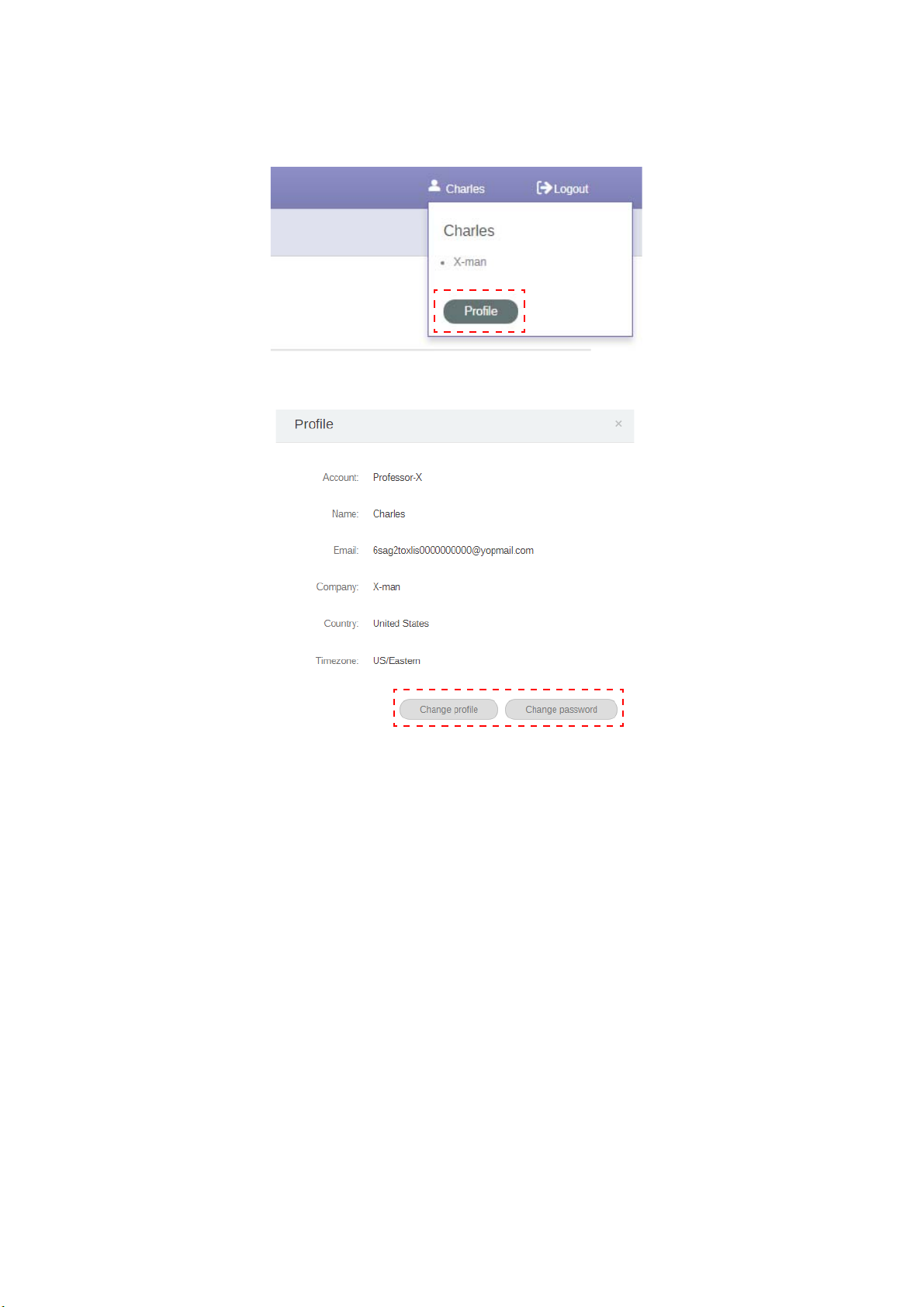
Redigering af din profil
1. Du kan redigere din profil ved at klikke på hoved-ikonet med dit navn i øverste, højre hjørne. Klik
på Profil for at fortsætte.
2. Du kan ændre din profil eller adgangskode ved at klikke på Skift profil eller Skift
adgangskode.
8 AMS webstyring
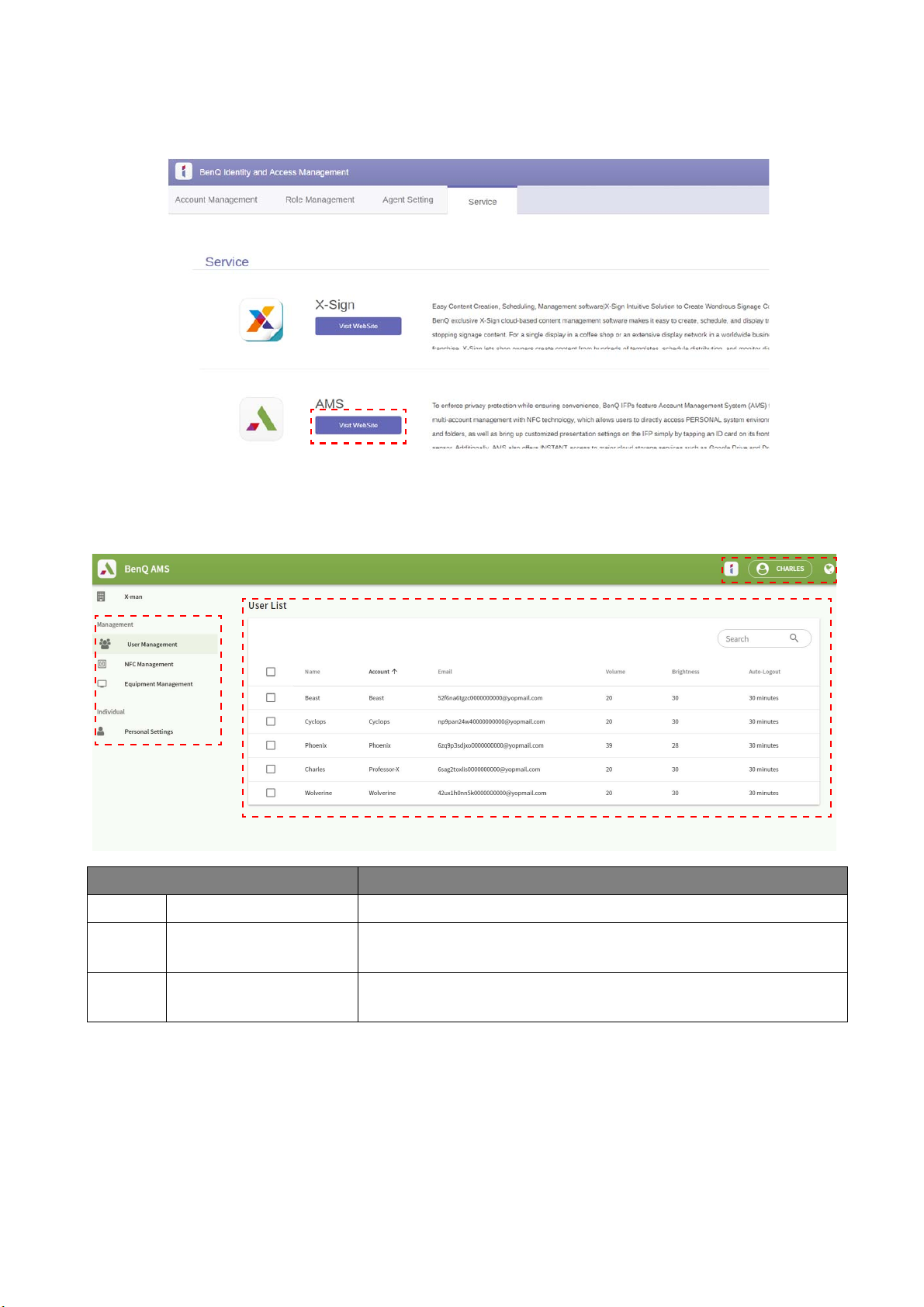
Styring af BenQ AMS
3
2
1
Klik på Tjeneste for at få adgang til BenQ AMS.
Oversigt over AMS-tjenesten
Når du logger på vil du se tre hovedsektioner, som beskrevet i tabellen nedenfor:
Emne Beskrivelse
1. Fanen Funktion Her kan du skifte funktion.
2.
3.
Kontoinformation I dette område kan du se kontoinformationerne og ændre
sprog.
Fanen Drift Du kan se det tilsvarende indhold mens du skifter funktioner på
funktionsfanerne.
9 AMS webstyring

Brugerstyring
Du kan på forhånd justere de generelle indstillinger og vælge skrivebordsprogrammer.
1. Vælg kontoen (eller alle konti) og klik på GENERELLE INDSTILLINGER.
2. Du kan justere Lydstyrke, Lysstyrke og Auto. log af. Klik på Anvend for at fortsætte.
3. Klik på OK for at anvende indstillingerne på de valgte konti.
Valgmulighederne for Auto. log af er 10/20/30/40/50/60 minutter.
10 AMS webstyring

4. Vælg kontoen (eller alle konti) og klik på OPSÆTNING AF PROGRAMMER.
5. Vælg programmerne, du vil fastgøre til skrivebordet. Klik på Anvend for at fortsætte.
6. Klik på OK for at anvende indstillingerne på de valgte konti.
11 AMS webstyring

NFC-styring
Du kan tilknytte NFC-kortet til den valgte konto.
Klik på hvis du vil se yderligere oplysninger om testen af NFC-kortlæseren.
NFC-kortet medfølger ikke og skal købes separat. Se Specifikationer for understøttede NFC-kortlæsere og NFC-
kort på side 14 for at få flere oplysninger.
12 AMS webstyring

Tilknytning af NFC-kortet
1. Vælg en konto, der skal tilknyttes.
2. Hold NFC-kortet nær den forbundne NFC-læser for at tilknytte NFC-kortet til kontoen.
3. Klik på BIND.
13 AMS webstyring

4. Hvert NFC-kort har et unikt ID. Når først kortet er tilknyttet til en konto, kan det ikke tilknyttes
til andre konti.
Specifikationer for understøttede NFC-kortlæsere og NFC-kort
Understøttede modeller
NFC-kortlæsere: • ACS: ACR1242U http://www.acr1252.com/
• Synnux: CL-2100R https://goo.gl/56ajQW
• D-Logic: https://goo.gl/uLECHJ
• InfoThink: InfoThink IT-101MU https://goo.gl/s3XGE4
Specifikationer for
kort:
• Chip: NXP, Mifare
• Protokol: ISO14443-1
• Størrelse: 85,72 x 54,03 x 0,84 mm
14 AMS webstyring

Udstyrsstyring
Du kan se status for udstyr i Udstyrsstyring.
Personlige indstillinger
Du kan ændre dit billede og baggrunden på enhver IFP, der logger på. Se Log på som AMS
administrator/bruger/koordinator på side 18 for at få flere oplysninger. Du kan justere både
Generelle indstillinger, APP og Widget her eller på IFP'er. Direkte link til Google Drive og
Dropbox er tilgængelig.
15 AMS webstyring

Kontoindstillinger for AMS
1
2
3
RP654K/RP705K/RP750K/RP860K
Log på som lokal administrator
1. Tryk på for at starte Kontoindstilling.
2. Tryk på og log på for at fortsætte til indstillinger for administrator.
Emne Beskrivelse
1. Administrator Lokal administrator
2. AMS-brugere Du skal første oprette en ny konto.
3.
16 Kontoindstillinger for AMS
Brug anden konto Hvis du vil logge på med en ny konto, skal du trykke på Brug
Inden du starter programmet skal du sikre, at din skærm har forbindelse til internettet.
anden konto.

3. Hvis du vil aktivere flere brugerkonti skal du indstille Multi-konti-tilstand til Til. Tilstanden er
som standard Fra.
4. Efter du har indstillet Multi-konti-tilstand til Til, skal du fortsætte ved at aktivere AMStjeneste.
5. Du kan også ændre Baggrund, Billede, Adgangskode og justere Lydstyrke, Baggrundslys
og Automatisk log af-tid her.
17 Kontoindstillinger for AMS

6. Du kan kontrollere de sidste 30 brugere.
• En lokal administrator kan kontrollere kontoers login-historik, men kan ikke kontrollere kontoers oplysninger.
• Lokale administratorer kan redigere Gæsters oplysninger som f.eks. Baggrund, Billede, Lydstyrke og
Baggrundslys.
Log på som AMS administrator/bruger/koordinator
1. Tryk på for at starte Kontoindstilling.
18 Kontoindstillinger for AMS

2. Log på som en AMS administrator, bruger eller koordinator. Se Oprettelse af en ny konto på
side 6 for at få flere oplysninger. Se Administrationstilladelse på side 24 for yderligere
oplysninger om forskellige administrationstilladelser for AMS administrator, bruger og
koordinator.
• Nulstil din adgangskode ved at modtage en e-mail til nulstilling af adgangskode. Kontakt din lokale administrator
hvis du ikke kan huske, hvilken e-mail du brugte da du registrerede, eller hvis du ikke længere har adgang til den.
• For at kunne få adgang til dine personlige konto, skal du bede din administrator om at aktivere AMS-tjenesten,
og oprette din konto via IAM-tjenesten. Se Oprettelse af en ny konto på side 6 for at få flere oplysninger.
3. Du kan ændre Baggrund, Billede, Adgangskode og justere Lydstyrke, Baggrundslys og
Automatisk log af-tid her.
19 Kontoindstillinger for AMS

4. AMS administratorer kan kontrollere de sidste 30 brugere, mens en almindelig bruger ikke har
adgang til denne tjeneste. En almindelig bruger har kun adgang til personlige indstillinger.
20 Kontoindstillinger for AMS

RP6501K/RP7501K/RP8601K
Tryk på for at starte AMS. Du kan bruge programmet til at få adgang til dit personliggjorte
arbejdsmiljø og indstillinger, samt styre dine filer og konti på enhver IFP, du logger på.
Log på som lokal administrator
Du kan logge på som lokal administrator ved at indtaste adgangskoden og klikke på SEND. Standard
adgangskoden for den lokale administrator er "admin". Ændre adgangskoden efter der er logget på
den første gang.
21 Kontoindstillinger for AMS

Log på som AMS administrator/bruger/koordinator
1. Log på som en AMS administrator, bruger eller koordinator. Se Administrationstilladelse på side
24 for yderligere oplysninger om forskellige administrationstilladelser for AMS administrator,
bruger og koordinator.
• For at kunne få adgang til dine personlige konto, skal du bede din administrator om at aktivere AMS-tjenesten,
og oprette din konto via IAM-tjenesten. Se Oprettelse af en ny konto på side 6 for at få flere oplysninger.
• Hvis du har brugt AMS for nylig, kan du klikke på Seneste brugere for at finde din konto.
2. Du kan ændre dit billede, baggrunden og adgangskoden under Personlige indstillinger. Du kan
justere Lydstyrke, Lysstyrke og indstille Auto. log af.
22 Kontoindstillinger for AMS

Konti, tilgængelige offline
Du kan tjekke konti, der er tilgængelige offline, når du har problemer med at oprette forbindelse til
internettet. Hvis du har logget på din AMS konto tidligere, kan du stadig logge på næste gang, selv om
du ikke kan oprette forbindelse til internettet.
23 Kontoindstillinger for AMS

Administrationstilladelse
Der er tre roller i AMS: AMS administrator, koordinator og bruger. De har forskellige
administratortilladelser.
AMS administrator Koordinator Bruger
Brugerstyring
NFC-styring
Udstyrsstyring
Personlige indstillinger
• AMS administrator har tilladelse til at administrere brugere, NFC, udstyr og Personlige
indstillinger.
• Koordinatoren har næsten de samme tilladelser som AMS administrator, men kan ikke oprette ny
konti.
• Brugere har kun adgang til Personlige indstillinger.
VV
VV
VV
VVV
24 Kontoindstillinger for AMS

Programmet AMS
3
1
4
2
Tryk på for at starte AMS. Du kan bruge programmet til at få adgang til dit personliggjorte
arbejdsmiljø og indstillinger, samt styre dine filer og konti på enhver IFP, du logger på.
Inden du starter programmet skal du sikre, at din skærm har forbindelse til internettet.
Oversigt over AMS-filstyring
Når du logger på vil du se fire hovedsektioner, som beskrevet i tabellen nedenfor:
25 Programmet AMS

Emne Beskrivelse
Kildevalg • Du kan åbne filer i cloud-lagertjenester som f.eks. Google
Drive, Dropbox eller Samba.
• Du kan også åbne filer fra lokale enheder som f.eks. Intern,
1.
Min mappe eller tilsluttede USB-enheder.
Ikonet ved siden af Google Drive og Dropbox viser, at
kontoen er tilknyttet til AMS-tjenesten.
2. Mappesti Du kan gennemse filmappen i dette område.
3. Filer i listeform Du kan se en liste over filer på lagerenheden, du vælger.
4. Fanen Drift Du kan redigere filerne med driftsfanerne her.
Almindelige brugere kan kun se deres egne filer, mens den lokale administrator kan se alle brugeres filer i
domænet.
Søg i filer
Tryk på og indtast filnavnet for at søge efter filen.
26 Programmet AMS

Tilføjelse af en ny mappe
Tryk på og indtast mappens navn for at oprette en ny mappe. Navnet må ikke være længere end
64 tegn.
• Local administrator, AMS administrator, koordinator kan have adgang til alle personlige mapper.
• De personlige mapper under stien "bruger" er kun synlig til brugeren.
Redigering af filer
Du kan redigere filerne med driftsfanerne som f.eks. Ny mappe, Slet, Flyt, Kopier, Omdøb,
Komprimer eller Søg.
27 Programmet AMS

Tilføjelse af en anden Samba-server
Du kan tilføje en ny Samba-server manuelt eller med automatisk scanning.
1. Du tilføjer en ny Samba manuelt ved at udfylde følgende felter og klikke på OK for at fortsætte.
• Husk mig er markeret som standard.
• Hvis du markerer Husk mig, vil systemet automatisk gemme Navn/Domænenavn/IP-adresse/
Brugernavn/Adgangskode. Hvis du ikke markerer Husk mig, vil systemet kun gemme Navn/
Domænenavn/IP-adresse.
• Marker Anonymt login så du kan logge direkte på Samba.
• Samba-indstillinger som f.eks. konto, adgangskode Anonymt login og Husk mig gemmes
automatisk på AMS-serveren.
• Hvis Anonymt login er markeret kan du logge direkte på Samba hvis serveren accepterer
Anonymt login. Hvis Anonymt login ikke er markeret skal du indtaste konto og adgangskode til
din Samba/netværkslager.
28 Programmet AMS

2. Du kan tilføje en ny Samba via automatisk scanning ved at trykke på Automatisk scanning for
at scanne netværket.
• Værtsnavnene eller IP-adresserne vises. Værtsnavnene scannes først.
• Det detekterede værtsnavn eller IP-adresse forud-udfyldes i de tilsvarende felter Du kan ændre
dem manuelt. Udfyld de andre felter og klik på OK for at logge på.
29 Programmet AMS

Logge af
Tryk på for at logge af AMS-tjenesten.
Understøttede IFP-modeller
Understøttede IFP-modeller
RP-serien: RP654K, RP704K, RP750K, RP860K, RP6501K, RP7501K, RP8601K
30 Programmet AMS
